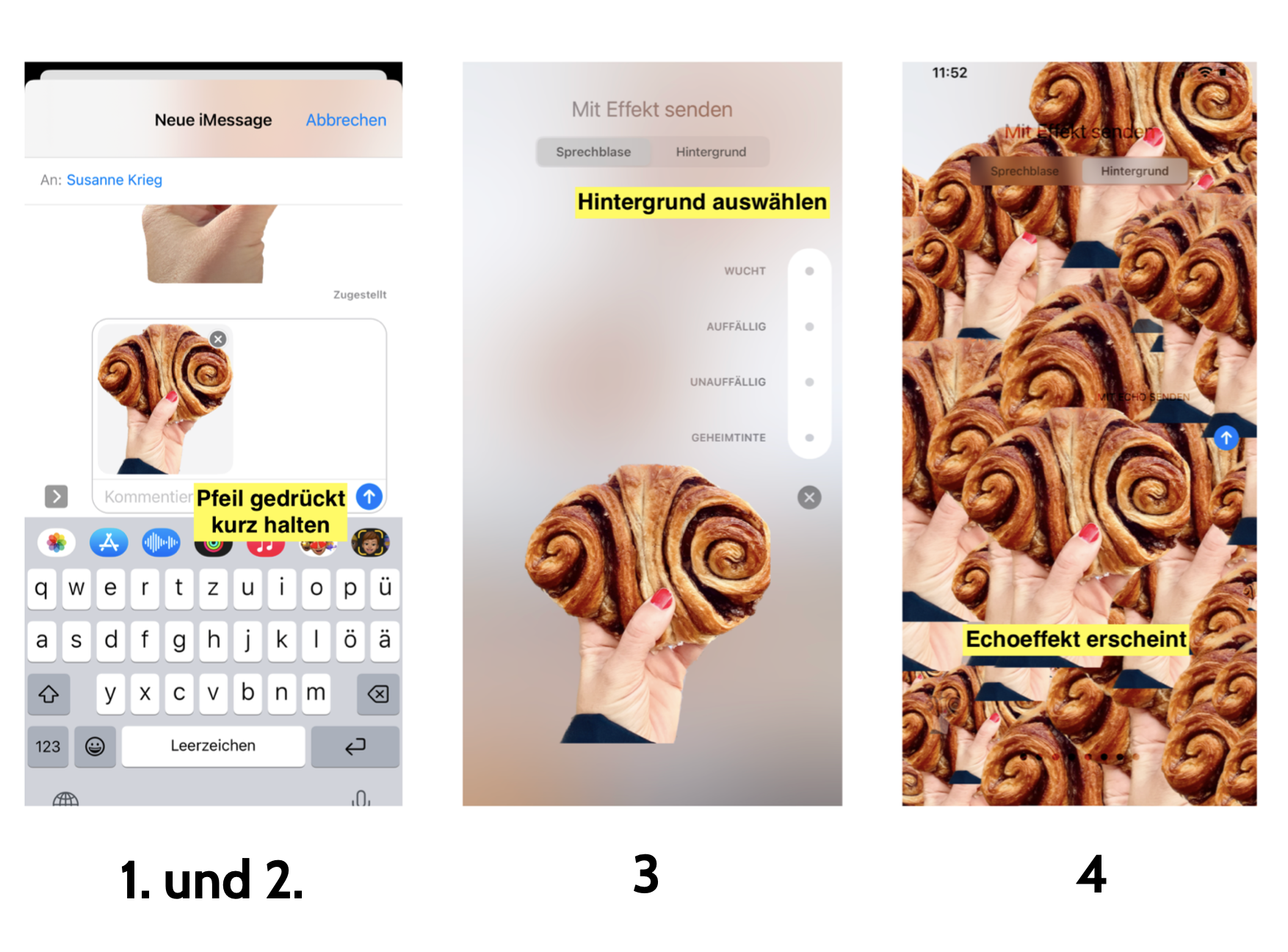Reel Tutorial: So stellst Du Objekte auf dem iPhone frei und kreierst daraus ein klasse Reel für Instagram!
Wie manche von Euch vielleicht auch aus meinen Kursen wissen, verstecken sich auf dem iPhone viele geheime Funktionen, die nicht nur nette Spielereien, sondern oftmals sogar richtig hilfreich sind: So auch die noch recht neue Möglichkeit, einzelne Objekte aus Fotos freizustellen. Diese kann man mithilfe eines weiteren Tricks (“Mit Echo senden”) für coole Reels auf Instagram verwenden. Hier habe ich eine kleine Anleitung für Euch vorbereitet!
© Frau Elbville aka Susanne Krieg
Begleitend zum Reel mit den unendlich vielen Franzbrötchen-Schönheiten auf meinem Instagram-Account erkläre ich Euch hier, wie Ihr etwas ähnliches kreieren könnt. Inspiriert hat mich dabei ein ähnliches Reel, nach dessen Entdeckung ich ein wenig recherchiert habe, um meine eigene Version zu basteln:
Sieh dir diesen Beitrag auf Instagram an
Hier kommt ein kleines Tutorial für alle, die sich ebenfalls fragen, wie man so etwas macht!
1. Schritt: iPhone Objekt(e) freistellen
Ab dem iPhone XR (2018) sowie auf dem iPad Air und iPad mini 2019 hat man mit dem Betriebssystem iOS 16 die Möglichkeit, Objekte aus Fotos freizustellen.
- Öffnet ein Foto, auf dem Ihr ein Objekt herausnehmen möchtet.
- Haltet den Finger auf dem Objekt gedrückt, bis Ihr eine schimmernde Umrandung siehst. Der Hintergrund wird jetzt entfernt.
- Mit dem Finger auf dem Objekt könnt Ihr es nun verschieben oder auf “Teilen” klicken.
- Geht nun aus der Foto-App heraus und öffnet “iMessage”.
2. Schritt: Hintergrund-Effekt
- Foto in eine “iMassage” hochladen.
- Den blauen Pfeil ca. 2-3 Sekunden gedrückt halten.
- Auf dem neuen Bildschirm oben auf “Hintergrund” klicken.
- Nun seht Ihr den Effekt “Mit Echo senden”, der sich unendlich oft wiederholt.
3. Schritt: Bildschirm abfilmen
- Von oben rechts über den Bildschirm wischen.
- Auf dem Menü unten links den runden Knopf drücken.
- Die Bildschirm Aufnahme beginnt nach 3 Sekunden.
- Schnell das Menü mit dem Finger wieder wegwischen und den Echo-Effekt einige Sekunden lang filmen.
- Das Video nach der Aufnahme im Archiv aufrufen und über die Bearbeitungsfunktion gegebenenfalls vorne und hinten etwas kürzen sowie das Video am Rand beschneiden, sodass man einen perfekten Ausschnitt hat.
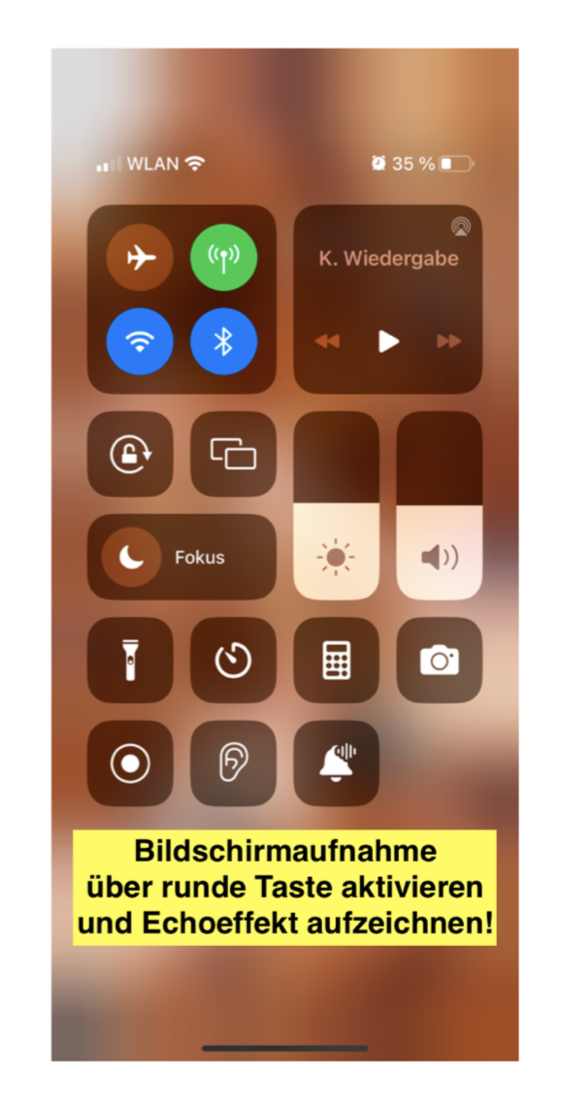
PS: Falls die Funktion zum Filmen des Bildschirms bei Euch (noch) nicht in wie oben in der Systemsteuerung auftaucht, geht zu „Einstellungen“ und tippt auf „Kontrollzentrum“. Sucht „Bildschirmaufnahme“ und drückt das grüne Plus.
4. Schritt: Reel erstellen
- Auf dem Smartphone Instagram öffnen und folgendes Reel aufrufen: https://www.instagram.com/p/CohmZIgByz_/
- Auf “Vorlage verwenden” unten rechts im Reel klicken.
- Auf dem Bildschirm erscheinen nun Platzhalter, die Ihr mit den soeben erstellten Videoschnipseln befallen könnt. Das Geniale: Die Vorlage ist genau im Takt und Ihr benötigt keine externe App zum Bearbeiten (bei meinem eigenen Reel habe ich mich entschlossen, das Video mit der APP Inshot zu bearbeiten, da ich die Vorlage etwas verändern wollte. Diese Vorgehensweise ist jedoch komplizierter und erfordert etwas Übung mit der Video-App InShot! Dazu vielleicht ein anderes Mal mehr.)
Wenn Euch dieser Beitrag gefallen habt, schaut Euch gern weiter auf meinem Blog um, auf dem ich neben Hamburg-Tipps auch immer mal wieder Instagram zum Thema mache (da ich beruflich viel mit Instagram und Content Creation zu tun habe). Schaut auch gern bei meinen Elbville-Academy-Workshops zu den Themen Instagram und Smartphone-Fotografie vorbei!